டோக்கரில் நிரலாக்கத்தை எவ்வாறு தொடங்குவது என்பதை இந்த வலைப்பதிவு விளக்குகிறது.
முன் தேவைகள்: விண்டோஸில் டோக்கரை நிறுவவும்
டோக்கருடன் நிரலாக்கத்தைத் தொடங்க, விண்டோஸில் டோக்கரை நிறுவ வேண்டும். டோக்கர் நிறுவலில் மெய்நிகராக்கத்தை இயக்குதல், WSL மற்றும் WSL தொகுப்பு புதுப்பித்தல் போன்ற பல்வேறு படிகள் அடங்கும். இந்த நோக்கத்திற்காக, எங்களுடன் தொடர்புடைய இடத்திற்கு செல்லவும் கட்டுரை மற்றும் Windows இல் Docker ஐ நிறுவவும்.
டோக்கரில் நிரலாக்கத்தை எவ்வாறு தொடங்குவது?
டோக்கரில் நிரலாக்கத்தைத் தொடங்க, முதலில், ஒரு எளிய நிரல் கோப்பை உருவாக்கவும். பின்னர், ஒரு நிரலுக்கு ஒரு Dockerfile ஐப் பயன்படுத்தவும், அது பயன்பாட்டைக் கட்டுப்படுத்த படத்தை உருவாக்கும். சரியான வழிகாட்டுதலுக்கு, கொடுக்கப்பட்ட நடைமுறையைப் பார்க்கவும்.
படி 1: ஒரு நிரல் கோப்பை உருவாக்கவும்
' என்ற எளிய HTML நிரல் கோப்பை உருவாக்கவும் index.html ” மற்றும் பின்வரும் துணுக்கை கோப்பில் ஒட்டவும்:
< html >
< தலை >
< பாணி >
உடல்{
பின்னணி நிறம்: கருப்பு;
}
h1{
நிறம்: அக்வாமரைன்;
எழுத்துரு பாணி: சாய்வு;
}
< / பாணி >
< / தலை >
< உடல் >
< h1 > வணக்கம்! Linuxhint டுடோரியலுக்கு வரவேற்கிறோம் < / h1 >
< / உடல் >
< / html >
படி 2: Dockerfile ஐ உருவாக்கவும்
நிரலை உருவாக்கிய பிறகு, அதை டாக்கரைஸ் செய்ய வேண்டும். இந்த நோக்கத்திற்காக, '' என்ற கோப்பை உருவாக்கவும். டோக்கர்ஃபைல் ” மற்றும் கீழே கொடுக்கப்பட்டுள்ள வழிமுறைகளை கோப்பில் சேர்க்கவும்:
nginx இலிருந்து: சமீபத்தியது
நகல் index.html / usr / பகிர் / nginx / html / index.html
ENTRYPOINT [ 'nginx' , '-ஜி' , 'டெமன் ஆஃப்;' ]
மேலே உள்ள குறியீட்டில்:
- ' இருந்து ” அறிவுறுத்தல் கொள்கலனுக்கான அடிப்படை படத்தைக் குறிப்பிடுகிறது. ஒரு எளிய HTML நிரலுக்கு, நாங்கள் பயன்படுத்தியுள்ளோம் ' nginx:சமீபத்திய ” அடிப்படை படமாக.
- ' நகலெடு ” அறிக்கை மூலக் கோப்பை கொள்கலன் பாதையில் சேர்க்கிறது.
- ' ENTRYPOINT ” இயல்புநிலைகள் அல்லது கொள்கலனின் இயங்கக்கூடிய தன்மையைக் குறிப்பிடுகிறது. இந்த நோக்கத்திற்காக, நாங்கள் பயன்படுத்தினோம் ' nginx 'இது நகலெடுக்கப்பட்ட மூல கோப்பை இயக்கும்' index.html ”:
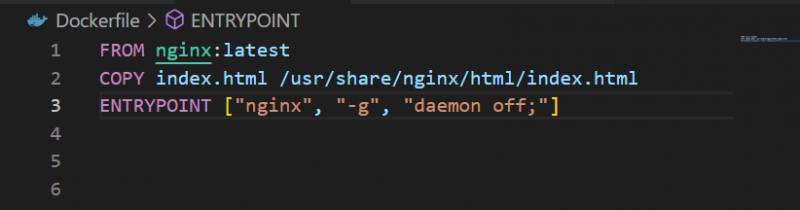
படி 3: பயன்பாட்டைக் கண்டெய்னரைஸ் செய்ய படத்தை உருவாக்கவும்
அடுத்த கட்டத்தில், வழங்கப்பட்ட கட்டளையைப் பயன்படுத்தி புதிய டோக்கர் படத்தை உருவாக்கவும், இது திட்டத்தைக் கட்டுப்படுத்த பயன்படும். இங்கே, படத்தின் பெயர் '' என்று வரையறுக்கப்பட்டுள்ளது. -டி 'விருப்பம்:
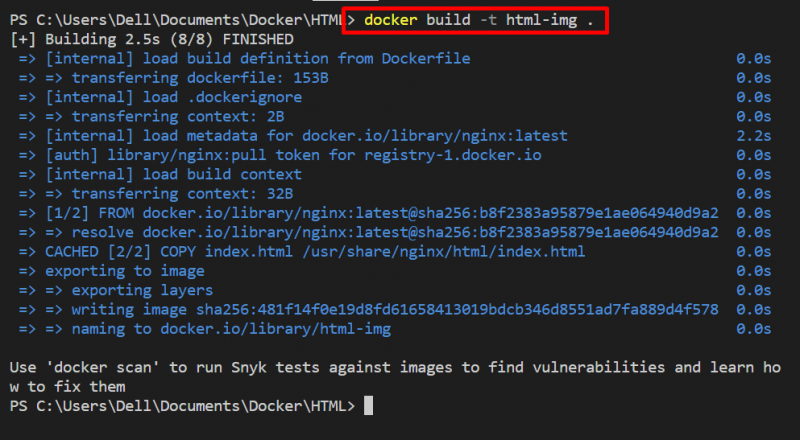
படி 4: படத்தை இயக்கவும்
அடுத்து, டோக்கர் கொள்கலனை உருவாக்கி இயக்க படத்தை இயக்கவும். இந்த கட்டளையை இயக்குவதன் மூலம், நிரலை கொள்கலனில் இணைப்போம்:
இங்கே, ' -d ” விருப்பம் கொள்கலனை பிரிக்கப்பட்ட பயன்முறையில் இயக்குகிறது, மேலும் “ -ப ” கண்டெய்னர் எக்ஸிகியூஷனுக்கான லோக்கல் ஹோஸ்டின் எக்ஸ்போசிங் போர்ட்டை வரையறுத்தது:

சரிபார்ப்புக்கு, உள்ளூர் ஹோஸ்ட் குறிப்பிடப்பட்ட போர்ட்டுக்கு செல்லவும். எங்கள் விஷயத்தில், நாங்கள் திறந்துள்ளோம் ' உள்ளூர் ஹோஸ்ட் ” உலாவியில். வெளியீட்டில் இருந்து, நாங்கள் வெற்றிகரமாக டோக்கர் மேம்பாட்டு சூழலில் நிரலை உருவாக்கி பயன்படுத்தியுள்ளோம் என்பதைக் காணலாம்:
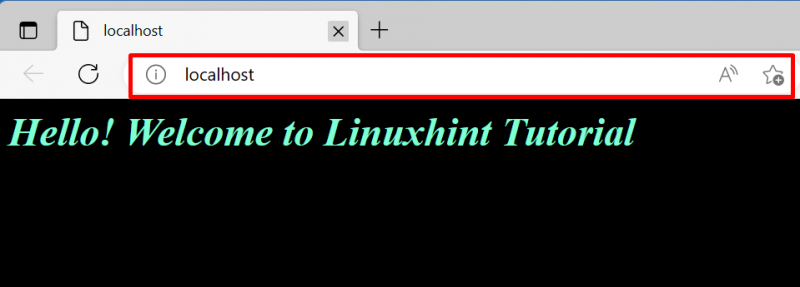
இப்படித்தான் டோக்கரில் நிரலாக்கத்தைத் தொடங்கலாம்.
முடிவுரை
டோக்கரில் நிரலாக்கத்தைத் தொடங்க, முதலில், உங்கள் கணினியில் டோக்கரை அமைத்து, நாங்கள் ஒரு HTML நிரலை உருவாக்கியதைப் போல எளிய நிரலை உருவாக்கவும். அதன் பிறகு, குறிப்பிட்ட நிரலின் Dockerfile ஐ உருவாக்கி புதிய படத்தை உருவாக்கவும். பின்னர், நிரலை கன்டெய்னரைஸ் செய்து வரிசைப்படுத்த படத்தை இயக்கவும். இந்த வலைப்பதிவு டோக்கரில் நிரலாக்கத்தைத் தொடங்குவதற்கான அடிப்படை வழிகாட்டுதலை வழங்கியுள்ளது.